Como excluir o arquivo de página.sys no desligamento no Windows 10
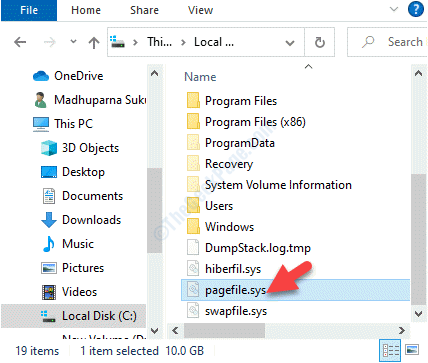
- 4205
- 370
- Maurice Champlin
Arquivo de paginação.SYS é mais parecido com uma RAM adicional usada pelo Windows para memória virtual. É basicamente conhecido por melhorar a velocidade e o desempenho do seu sistema, mas dessa maneira você não saberia o que o Windows de dados salva no arquivo de paginação. Pode ser possível que o Windows esteja salvando todos os seus dados e senhas privados no arquivo de página.sys, mas não é removido na reinicialização. Isso torna seus dados confidenciais vulneráveis a usuários não autorizados, pois qualquer um pode acessar seus dados através da unidade C.
É por isso que alguns usuários podem querer mudar a maneira como funciona. Mas, em vez de excluir o arquivo de página.Sys que pode ser arriscado para o seu sistema, você pode seguir o processo abaixo, conforme recomendado. Isso ajudará a manter seus dados seguros no arquivo de página.sys.
Índice
- Método 1: Excluindo o arquivo de página.Sys do File Explorer
- Método 2: Ao mudar o arquivo de página.sys para outro passeio
- Método 2: Definindo seu sistema para remover o arquivo de página no desligamento
Método 1: Excluindo o arquivo de página.Sys do File Explorer
Arquivo de paginação.Sabe -se que o SYS aumenta o desempenho do seu sistema, mas se você decidiu removê -lo completamente, deve fazer backup de todos os seus arquivos primeiro. Isso o ajudará a recuperar todos os seus arquivos facilmente, se surgir algum problema devido à remoção do arquivo de paginação.
Tudo o que você precisa é de um dispositivo de armazenamento externo, como uma unidade de caneta ou um DVD, e você pode seguir esse método para fazer backup do seu sistema automaticamente no Windows 10.
Depois de criar um backup do seu sistema, você passa para excluí -lo.
Arquivo de paginação.Sys é um arquivo de sistema protegido e, portanto, está oculto. Portanto, primeiro precisaríamos usá -lo.
Passo 1: Clique com o botão direito do mouse no Começar menu e selecione Explorador de arquivos.
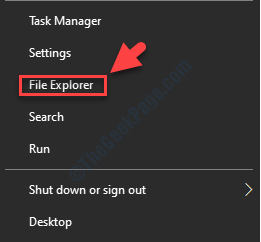
Passo 2: No Explorador de arquivos janela, vá para o Visualizar guia na parte superior e clique duas vezes Opções.
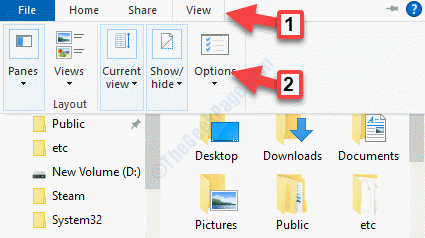
Etapa 3: No Opções de Pasta janela, vá para o Visualizar guia e sob o Configurações avançadas, Vá para Arquivos e pastas ocultas seção.
Em seguida, clique no botão de rádio ao lado de Mostre arquivos, pastas e unidades ocultas.
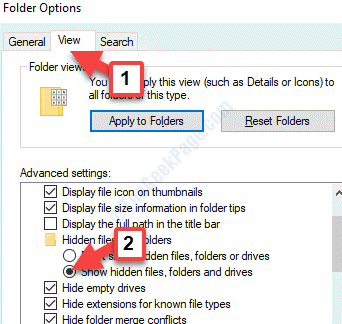
Passo 4: Em seguida, desmarque a caixa ao lado de Ocultar arquivos de sistema operacional protegido (recomendado).
Clique em Aplicar e então OK Para salvar as mudanças e saída.
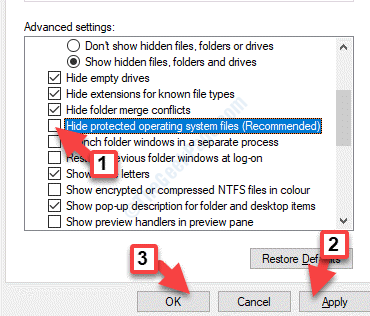
Agora que o arquivo de página.Sys é descoberto, você pode visualizá -lo no Windows Explorer. Prossiga com as etapas abaixo para excluir o arquivo de paginação.
Passo 1: Imprensa Win + e tecla de atalho no seu teclado para abrir o Explorador de arquivos.
Então vá para Este PC atalho à esquerda e no lado direito do painel, clique em C Drive.
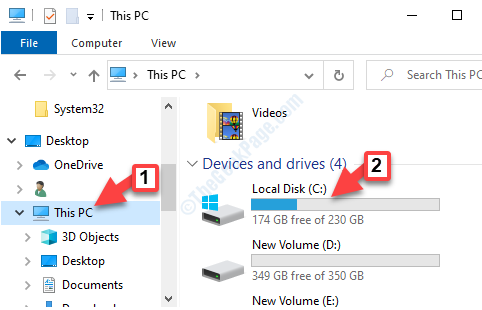
Passo 2: Agora, procure por arquivo de paginação.sys Arquivo, selecione -o e pressione Excluir.
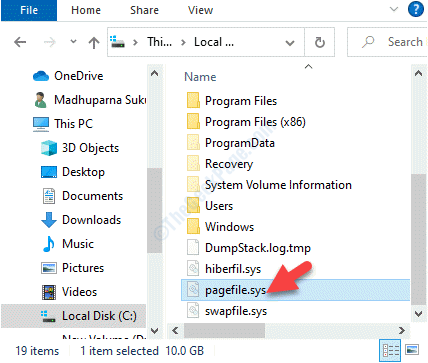
Ele não vai para a lixeira, mas é excluído completamente e, portanto, certifique -se de fazer backup de todos os arquivos, como mostrado acima.
Como alternativa, você pode mover o arquivo de página.sys para outro passeio.
Método 2: Ao mudar o arquivo de página.sys para outro passeio
Passo 1: aperte o Win + X teclas juntas no teclado e selecione Configurações.
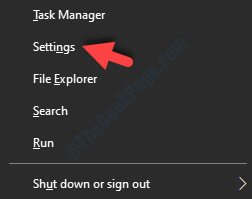
Passo 2: No Configurações Janela, clique em Sistema.
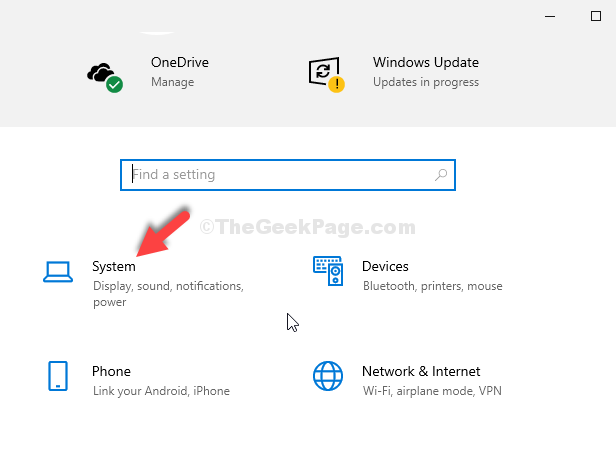
Etapa 3: Na próxima janela, no lado esquerdo do painel, clique em Sobre.
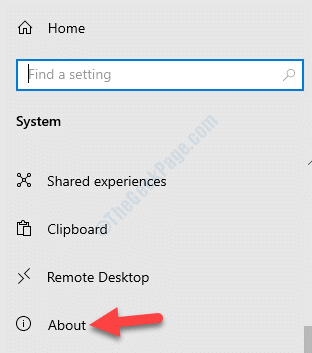
Passo 4: Em seguida, vá para o lado direito do painel, role para baixo e embaixo Configurações relacionadas Clique em Informação do sistema.
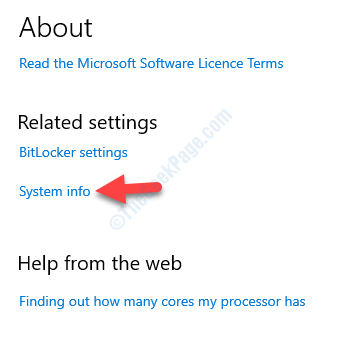
Etapa 5: Ele abre a janela do sistema. Clique em Configurações avançadas do sistema no lado esquerdo do painel.
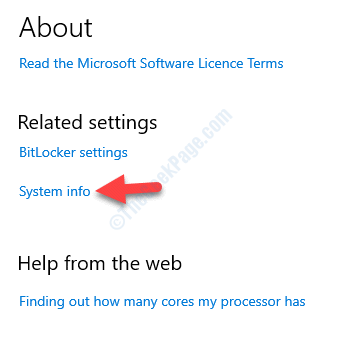
Etapa 6: No Propriedades do sistema janela que abre, vá para o Avançado aba.
Agora, vá para o Desempenho seção e clique em Configurações.
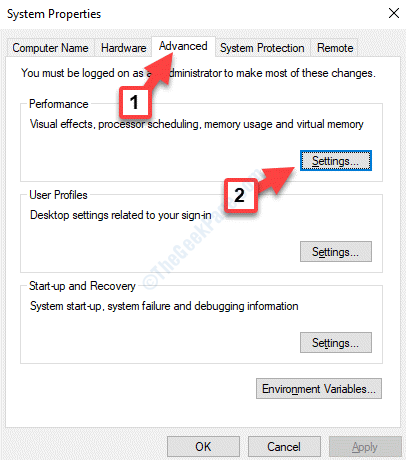
Etapa 7: No Opções de desempenho janela que abre, vá para o Avançado guia e sob o Memória virtual Seção, clique em Mudar.
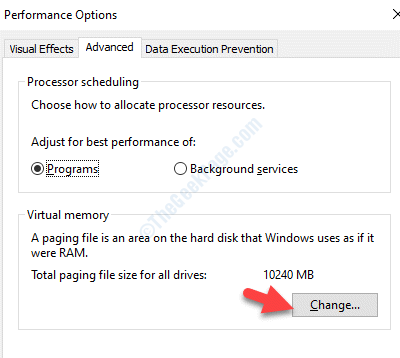
Etapa 8: Em seguida, no Memória virtual caixa de diálogo, desmarque a caixa ao lado de Gerencie automaticamente o tamanho do arquivo de paginação para todas as unidades.
Agora, selecione C: Da lista de acionamentos.
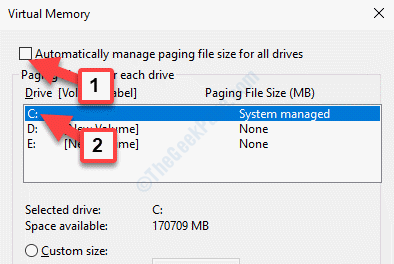
Etapa 9: Em seguida, role para baixo, clique no botão de rádio ao lado de Nenhum arquivo de paginação e acertar o Definir botão.
Clique em Sim confirmar.
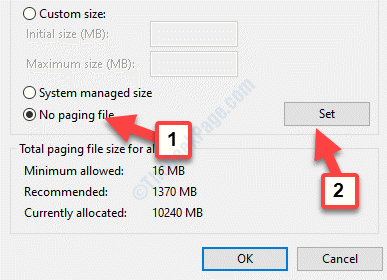
Etapa 10: Em seguida, vá para o Dirigir Liste acima e selecione a unidade onde você deseja salvar o arquivo de paginação.
Agora, clique no botão de rádio ao lado de Gerenciado pelo sistema tamanho e pressione o Definir botão.
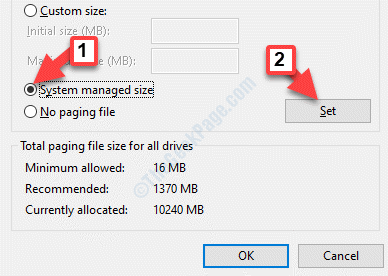
Pressione Aplicar e OK para salvar as mudanças e sair. Agora reinicie seu computador e o arquivo de página.Sys agora está completamente excluído da sua unidade principal. No entanto, não é recomendável excluir o arquivo de página, pois o sistema parará de criar dumps de falha sempre que houver um erro do sistema.
Você também pode definir o sistema para remover o arquivo de página sempre que ele desligar.
Método 2: Definindo seu sistema para remover o arquivo de página no desligamento
Embora ter o arquivo da página seja importante para o melhor desempenho para o seu sistema, ele também pode ser desafiador, pois é transportado cada vez que o seu computador reinicia. Portanto, a exclusão do arquivo de página em cada desligamento é uma solução para que, ao reiniciar, o Windows cria um novo arquivo de paginação. No entanto, ele também desacelerará a bota e os horários de desligamento do seu sistema. Vamos ver como excluir o arquivo de página em cada desligamento.
Solução: Ao editar o editor de registro
Antes de fazer alterações no editor de registro, certifique -se de criar um backup dos dados do registro. Isso ajudará você a recuperar quaisquer dados, caso você perca quaisquer dados no processo.
Passo 1: aperte o Win + X teclas juntas no teclado e selecione Correr.
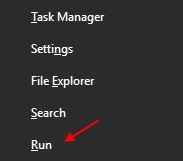
Passo 2: No Comando de execução que abre, tipo regedit na caixa de pesquisa e acertar Digitar Para abrir o Editor de registro janela.
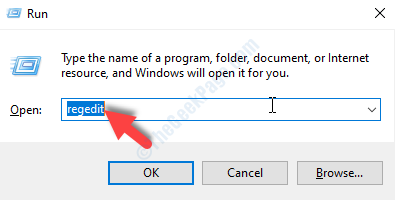
Etapa 3: Copie e cole o caminho abaixo no Editor de registro barra de endereço e hit Digitar:
HKEY_LOCAL_MACHINE \ SYSTEM \ CurrentControlset \ Control \ Session Manager \ Memory Management
Agora, vá para o lado direito do painel e clique duas vezes no valor do DWORD nomeado ClearPageFileAtShutdown.
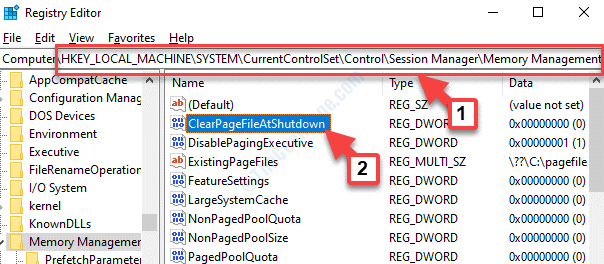
Passo 4: Ele abrirá o Editar DWORD (32 bits) Valor janela. Vá para Dados de valor e defina -o para 1.
Imprensa OK Para salvar as mudanças e saída.
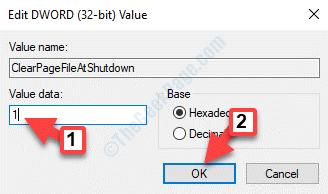
*Observação - Se o ClearPageFileAtShutdown O valor do DWORD está faltando e clique com o botão direito do mouse em uma área vazia, selecione Novo > Valor DWORD (32 bits). Renomear o novo valor do DWORD como ClearPageFileAtShutdown. Em seguida, siga o Passo 4 Para definir o Dados de valor para 1. Imprensa OK Para salvar as mudanças.
Agora, reinicie o computador e o arquivo de página.O SYS agora será excluído a cada desligamento e um novo arquivo de página será criado com cada reinicialização do seu sistema.
- « O controlador de rede Realtek não foi encontrado no Windows 10/11 FIX
- VLC Media Player Audio não está funcionando no Windows 10 Fix »

